在如今信息化社会,笔记本电脑成为了人们生活中不可或缺的工具之一。而联想S4170i3作为一款备受瞩目的产品,备受消费者的喜爱。本文将从性能、外观、功能...
2025-06-03 159 联想
随着科技的不断发展,越来越多的人选择使用U盘来安装操作系统。本文将介绍如何使用U盘来为联想电脑安装系统,并提供一些技巧和注意事项,帮助读者顺利完成操作。
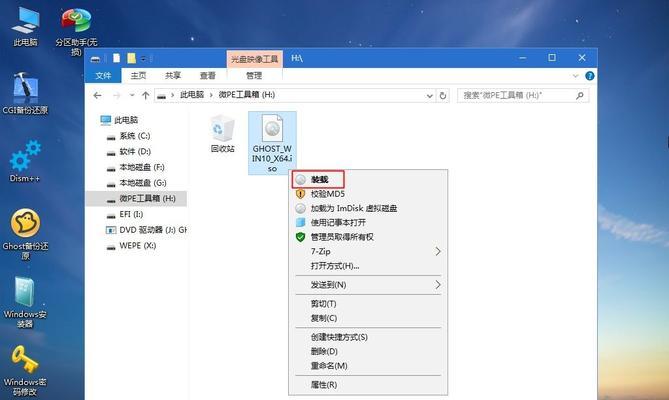
一、准备工作:准备一个容量适当的U盘和安装系统的镜像文件。
二、格式化U盘:将U盘插入电脑,打开“我的电脑”,右键点击U盘图标,选择“格式化”。在弹出的对话框中选择默认选项,点击“开始”按钮。
三、制作启动盘:打开浏览器,搜索并下载一个U盘启动制作工具。安装并打开该工具,选择刚才格式化过的U盘作为目标盘符,点击“制作启动盘”。在弹出的对话框中选择下载好的镜像文件,并点击“开始制作”。等待制作完成。
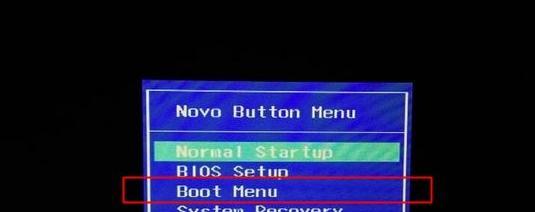
四、设置BIOS:重启联想电脑,在开机画面出现时按下F2或者Del键进入BIOS设置界面。找到“Boot”选项,将U盘设置为第一启动项,并保存设置。
五、重启电脑:按下F10键保存并退出BIOS设置,电脑将会自动重启。
六、开始安装:电脑重新启动后,会自动进入U盘的安装界面。根据提示选择语言、时区等设置,并点击“下一步”。
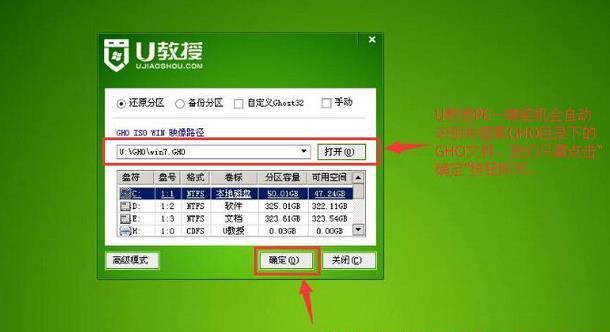
七、选择安装位置:在安装界面中选择想要安装操作系统的磁盘分区,并点击“下一步”。请注意,安装过程会清除该磁盘上的所有数据,请提前备份重要文件。
八、等待安装:系统会自动进行安装,这个过程可能需要一些时间,请耐心等待。
九、设置用户名和密码:在安装完成后,系统会提示你设置一个用户名和密码,输入相关信息并点击“完成”。
十、驱动安装:安装完成后,联想电脑可能会缺少某些驱动程序。请到联想官方网站上下载并安装所需的驱动程序。
十一、更新系统:打开系统菜单,点击“设置”选项,找到“更新与安全”并点击。系统会自动检测并下载最新的系统更新。
十二、软件安装:根据个人需求,下载并安装所需的软件。请注意下载软件时要选择安全可靠的来源。
十三、系统优化:可以通过清理垃圾文件、优化启动项、关闭不必要的服务等方式,提升系统的运行速度和稳定性。
十四、备份系统:为了防止意外情况,建议定期备份系统。可以使用系统自带的备份工具或第三方软件进行备份。
十五、使用U盘为联想电脑安装系统并不是一件复杂的事情,只要按照上述步骤进行操作,就能轻松完成。同时,要记住备份重要数据和定期更新系统,以保证系统的稳定和安全性。希望本文能帮助到需要的读者。
标签: 联想
相关文章

在如今信息化社会,笔记本电脑成为了人们生活中不可或缺的工具之一。而联想S4170i3作为一款备受瞩目的产品,备受消费者的喜爱。本文将从性能、外观、功能...
2025-06-03 159 联想

作为一款受欢迎的笔记本电脑,联想E540以其出色的性能和优质的价格性价比,在市场上广受好评。本文将以联想E540为例,详细探讨其卓越性能和领先市场的优...
2025-06-02 159 联想

在现代社会中,电脑已经成为人们生活中不可或缺的工具。而在选择一款适合自己使用的电脑时,性能和适用范围往往是人们首要考虑的因素之一。联想B40-45笔记...
2025-05-21 181 联想

作为一家全球知名的电子产品制造商,联想一直以来都致力于推出高性能、高品质的智能手机。而近期,联想又推出了一款备受期待的新机型——联想K23。本文将对联...
2025-05-07 235 联想

随着手机在我们日常生活中的重要性不断增加,我们越来越需要保护手机中的个人信息和隐私安全。指纹识别技术成为了一种快速、安全而且方便的解锁方式。本文将详细...
2025-05-04 217 联想
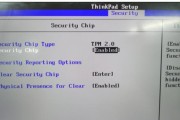
在计算机硬件和软件设置中,BIOS(BasicInput/OutputSystem)被认为是非常重要的一个组成部分。联想电脑的BIOS中包含了一些高级...
2025-03-24 811 联想
最新评论